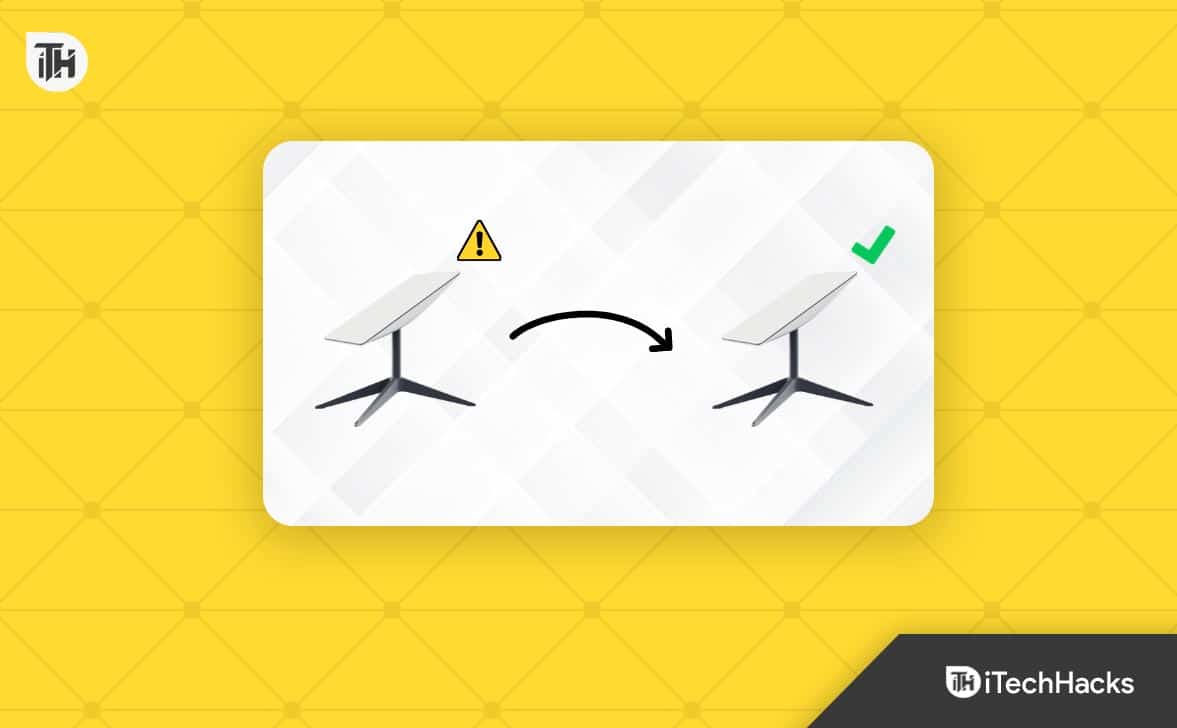A Starlink, com seu recém-lançado prato de alto desempenho e outros serviços, está tendo um ótimo desempenho atualmente. No entanto, em meio a isso, muitas pessoas também sofrem com problemas como o erro de desconexão. Nesse caso, muitas pessoas querem saber como podem redefinir o roteador Starlink de fábrica. Com isso dito, aqui está nosso guia detalhado sobre a redefinição de fábrica de um roteador Starlink.
Por que você precisa redefinir o roteador Starlink de fábrica?
Suponha que seu roteador esteja com problemas; além de reiniciar, uma redefinição de fábrica é a melhor opção para corrigir qualquer problema que esteja ocorrendo. Além disso, a redefinição de fábrica de um roteador ajudará você a restaurar as configurações ideais em seu roteador e também a resolver problemas contínuos, como internet lenta ou não conectar.
Também é sugerido que você execute uma redefinição de fábrica se você trocou ou saiu de casa recentemente. Seja qual for o motivo, você pode redefinir seu roteador a qualquer momento, mas lembre-se de que seu nome de WiFi, senha e dispositivos salvos serão removidos e você também pode precisar fazer login no aplicativo Starlink novamente.
Como redefinir o roteador Starlink de fábrica?
Se você decidiu redefinir o roteador de fábrica, siga estas etapas cuidadosamente e seu trabalho estará concluído:
- Retire a ficha principal da tomada de parede.
- Agora ligue e desligue seu roteador. Isso significa continuar desconectando e conectando três vezes seguidas.
- Agora, aguarde 2 minutos. Faça o passo acima novamente, mas agora por duas vezes.
- Depois de fazer o ciclo de energia pela 2ª vez, seu roteador entrará no modo de redefinição de fábrica.
- Agora ligue o roteador e aguarde pelo menos 5 minutos
Depois que seu roteador Starlink for redefinido de fábrica, seu antigo nome de WiFi, senha e dispositivos salvos desaparecerão. Você terá que colocar tudo como novo.
Portanto, ligue seu WiFi e procure nomes como Stinky ou Starlink.
O nome padrão do Starlink Wifi será FEDIDO ou STARLINK. Quando o roteador inicializar e você puder se conectar à rede, saberá que a redefinição de fábrica foi concluída.
Se o nome da sua rede antiga aparecer, repita a etapa 2, certificando-se de ligar e desligar o roteador 3 vezes seguidas.
Depois de conectar seu roteador ao aplicativo móvel, ele solicitará que você altere seu nome e senha. Então, faça isso e agora seu roteador Starlink foi redefinido de fábrica.
Como redefinir a configuração de fábrica do roteador Circular Dish Starlink?
Se você possui o Starlink circular, a redefinição de fábrica é realmente muito fácil. No modelo circular, você obtém um botão dedicado. Se você pressionar esse botão por 10 segundos, seu roteador será redefinido de fábrica diretamente. Você não precisa passar pelo incômodo de ligar e desligar.
Como redefinir o nó de malha Starlink de fábrica?
Se você possui o Starlink Mesh Node de $ 130, pode redefini-lo usando as etapas acima. No entanto, você deve fazer o mesmo processo seis vezes por linha, em vez de cinco vezes. Em seguida, desconecte-o por 2 minutos e, ao conectá-lo novamente, ele será redefinido de fábrica.
Qual é o tempo para redefinição de fábrica?
Praticamente, a redefinição de fábrica nos roteadores Starlink leva muito tempo. Embora não exista esse limite de tempo, o tempo médio para uma redefinição de fábrica é de cerca de 5 a 8 minutos. Portanto, se você estiver fazendo algum trabalho urgente ou enfrentando problemas durante algum trabalho urgente, é melhor usar seu ponto de acesso móvel durante esse período e redefinir o roteador Starlink de fábrica mais tarde.
Conclusão
Bem, isso é tudo que temos aqui sobre como você pode redefinir a configuração original do roteador Starlink. Esperamos que este guia tenha ajudado você. Explicamos sobre como redefinir todos os roteadores Starlink disponíveis. Se você ainda tiver alguma dúvida, não deixe de comentar abaixo.
LEIA TAMBÉM:
Fonte:Itechhacks